Imports exports automatiques
Disponible en gamme Amplitude ou avec notre logiciel 8Exchange
Vous pouvez définir une exécution automatique à heures précises des imports-exports dans 8sens.
8sens > Preferences - sous Mac
ou
Edition > Preferences - sous PCPour en savoir plus, consulter la page Preferences

- Fonction active : cocher cette case pour activer les imports et les exports automatiques. Cela inclut aussi les synchronisations (il faut au préalable avoir paramétré la fonction avant de pouvoir l’activer).
- Paramétrer : en cliquant sur ce bouton, on obtient le dialogue suivant :
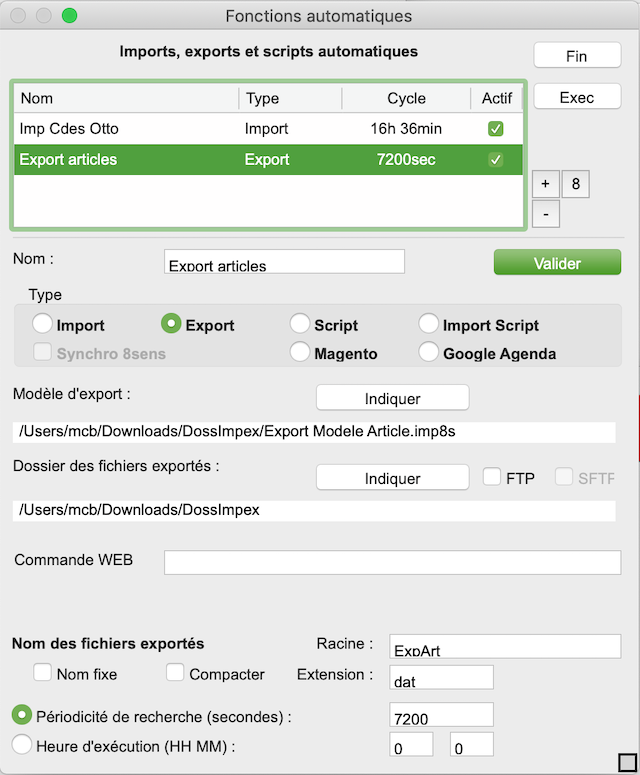
Pour configurer un import ou un export, il faut procéder de la manière suivante :
Cliquer sur le bouton “+” pour ajouter une ligne dans la liste. – Saisir un nom dans le champ (par exemple : Export article) – Sélectionner un type (dans l’exemple, Export sera sélectionné) – Cliquer sur le bouton “Indiquer” pour aller sélectionner un modèle d’export (Le modèle devra avoir été préalablement réalisé dans le menu Fichier > Liaisons Externes > Modèle d’export Pour en savoir plus, consulter la page Modèle d’export – Cliquer sur le bouton “Indiquer” pour sélectionner le dossier dans lequel sera enregistré le fichier exporté – Définir une racine du nom pour les fichiers exportés (par exemple ART) – Choisir une extension des fichiers exportés (date par défaut) – Cocher l’option “Périodicité” ou “Heure d’exécution” :
– Si périodicité, la fonction sera réalisée toutes les X secondes. Veillez à ne pas mettre de chiffres trop petits car la fonction demandera des ressources Serveur/Réseau/Client.
– Si heure d’exécution, la fonction sera réalisé à HH MM tous les jours. Dans notre exemple, nous précisons que la fonction sera exécutée à 19H30.
- Cliquer sur le bouton “Valider” pour prendre en compte le paramétrage.
- Cocher “Actif” pour mettre la ligne en service.
Pour que toutes les lignes configurées soient exécutées, il faut bien cocher “Fonction active” dans les préférences locales.
Quand on a coché / décoché des automatismes dans la liste et qu’on referme la fenêtre par le bouton Fin, il faut décocher et recocher la case “Fonction active” pour que tous les réglages soient bien pris en compte.
Le poste sur lequel vous aurez configuré la fonction automatique devra être allumé et connecté à 8sens au moment de l’exécution de la tâche.
Informations complémentaires
- Type “import”
Le paramétrage est similaire à l’export, à la différence qu’il faut indiquer : un dossier des fichiers à importer (dossier dans lequel on trouvera les fichiers préalablement exportés) et un dossier des fichiers traités (dossier dans lequel le logiciel placera le fichier après l’import pour ne pas l’importer plusieurs fois).
- Type “Synchro 8sens”
Permet de définir les heures de réalisation des synchro. (il faut définir une heure d’export et une heure d’import). Dans ce type de paramètre, il n’y a pas besoin de modèle d’import/export.
Pour en savoir plus, consulter la page Synchronisation
Imports chaînés
Pour enchaîner 2 (ou plus) imports, sélectionner 2 lignes et cliquer sur le “8”.
Ils seront exécutés dans l’ordre de la liste. A l’heure d’exécution de la première ligne chainée, les lignes liées s’exécutent d’abord, avant que la ligne principale ne s’exécute.
Dans l’exemple ci-dessous, à 23h, le programme importe les articles, puis les commandes/

8Exchange
Le programme 8sens Exchange vendu séparément permet d’utiliser les fonctionnalités d’export / import automatique dans la gamme Evolution.
Il requiert la création d’un utilisateur dans le menu Fichier > Utilisateur auquel il faudra autoriser l’accès au programme via le bouton Autoriser > Autoriser Exchange.
Le fonctionnement du programme 8sens Echange est le même que pour le module d’import / export automatique.